Elixir är ett idealiskt val för en dansstudioportfölj.
Det finns fem avsnitt (bortsett från sidhuvudet och sidfoten) på hemsidan för Elixir-mallen. Följ stegen nedan för att redigera var och en av dem.
- Sidhuvud
- Första avsnittet – Banner
- Andra avsnittet – Rubrik
- Tredje avsnittet – Rubrik
- Fjärde avsnittet – Text
- Femte avsnittet – Rubrik
- Sidfot
Sidhuvud
Rubriken innehåller logotypen/webbplatsens titel (1), meny (2), sociala ikoner (3) och en menyknapp (4).
- För att ändra sidhuvudets layout, gå till Sidhuvud i avsnittet Design. Se hur
- För att lägga till/ändra logotypen eller webbplatsens titel, gå till Webbplatsens titel och logotyp i avsnittet Design. Se hur
- För att lägga till/ta bort ett objekt till/från menyn, gå till Webbplatsens meny. Se hur
- För att lägga till/ta bort/redigera länkar till sociala medier, gå till Sociala Länkar från Webbplats avsnitt. Se hur.
- För att lägga till/ta bort/redigera menyknappen, gå till Sidhuvud i avsnittet Design. Se hur.
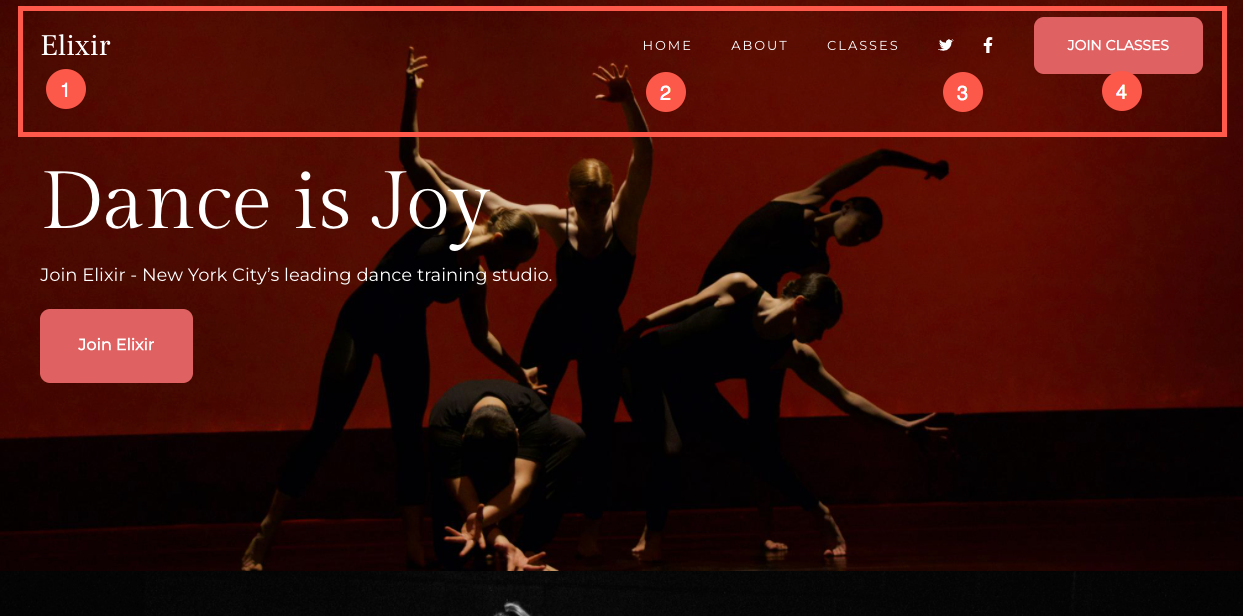
Nu när du har börjat med denna vackra mall, skulle du ha dess demosidor i din meny.
För att visa eller redigera någon av sidorna klickar du bara på den. Låt oss börja med "Hem"-sidan.
- Gå till Webbplatsmeny.
- Klicka på Hem (som visas på bilden).
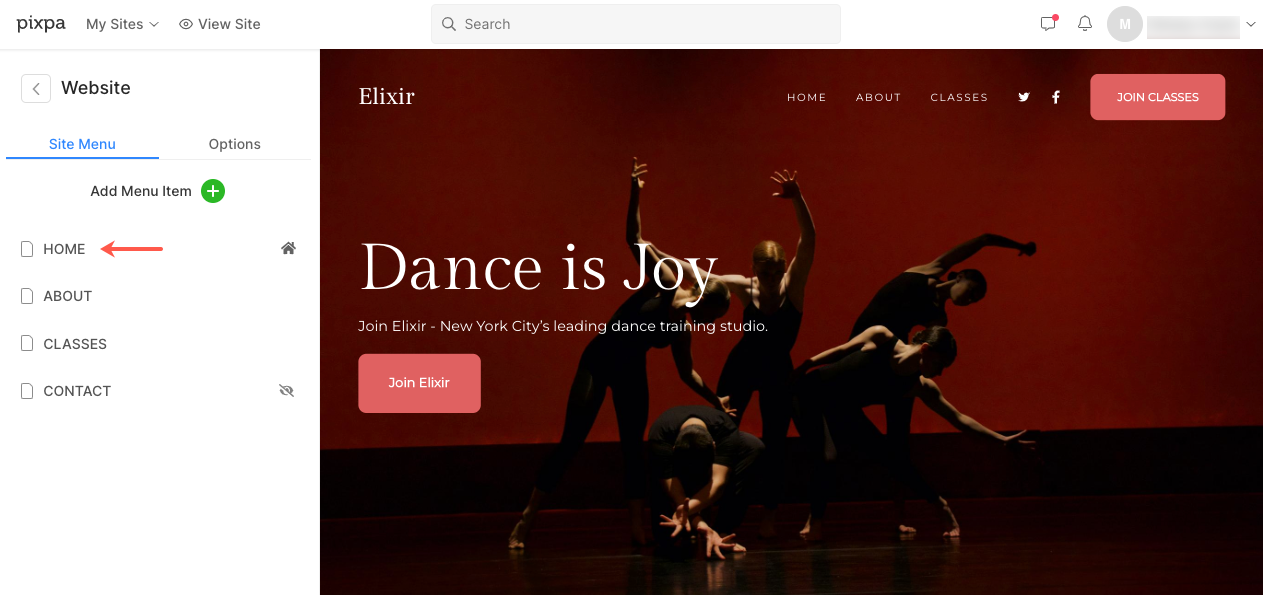
- Detta tar dig till sidredigeraren för "Hem"-sidan.
Första avsnittet – Banner
- Det första avsnittet innehåller en banner. För att ersätta demobilderna med dina egna och utforska bannerstilar, klicka på Hantera banner knapp.
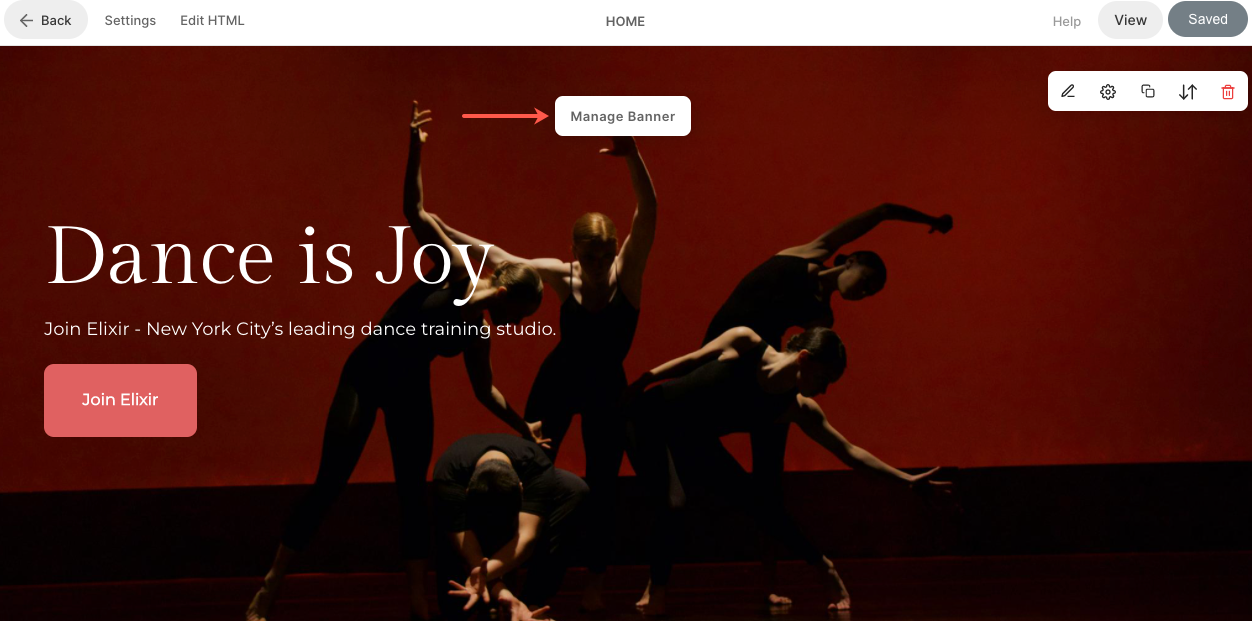
- För att lägga till en ny bild, klicka på Lägg till bilder (1) -knapp.
- För att ersätta en bild, ställ in dess fokuspunkt eller redigera texten och knapparna på bilden, klicka på redigera ikon (2).
- För att ta bort en bild, klicka på radera ikon (3).
- För att utforska stilalternativ, klicka på Stil (4) flik.
- För att ändra layouten, klicka på Layout (5) flik.
Se hur för att redigera en bannersektion.
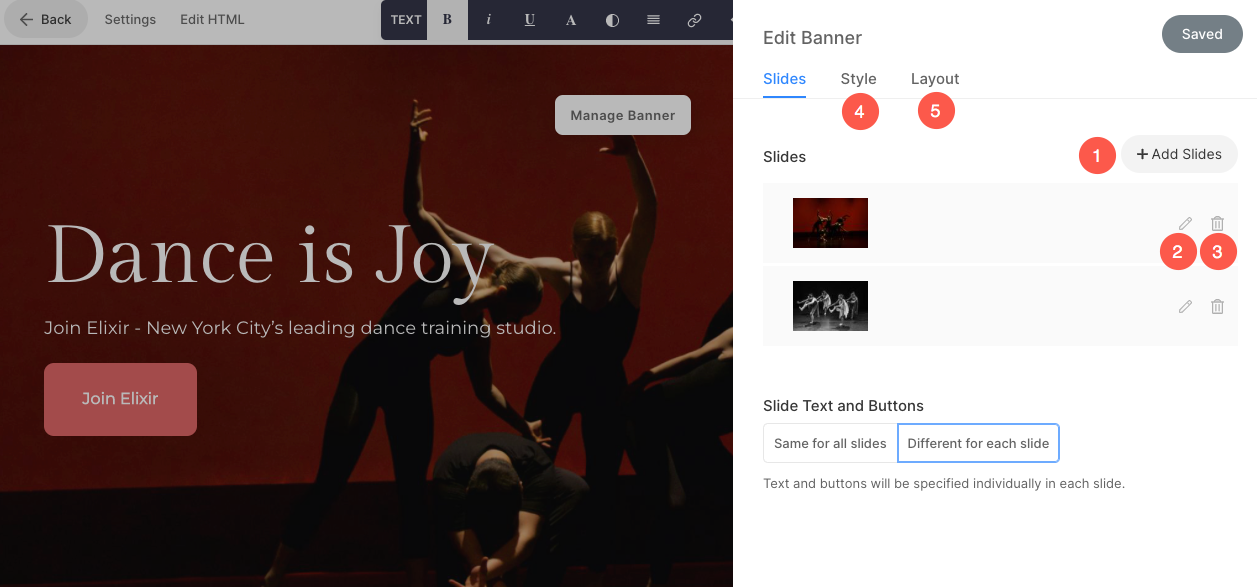
Andra avsnittet – Rubrik
- Det andra avsnittet innehåller en rubrik. En rubrik kan användas för att lägga till information om ditt företag.
- Klicka på valfri text i det här avsnittet för att redigera den.
Se hur för att redigera en rubriksektion.
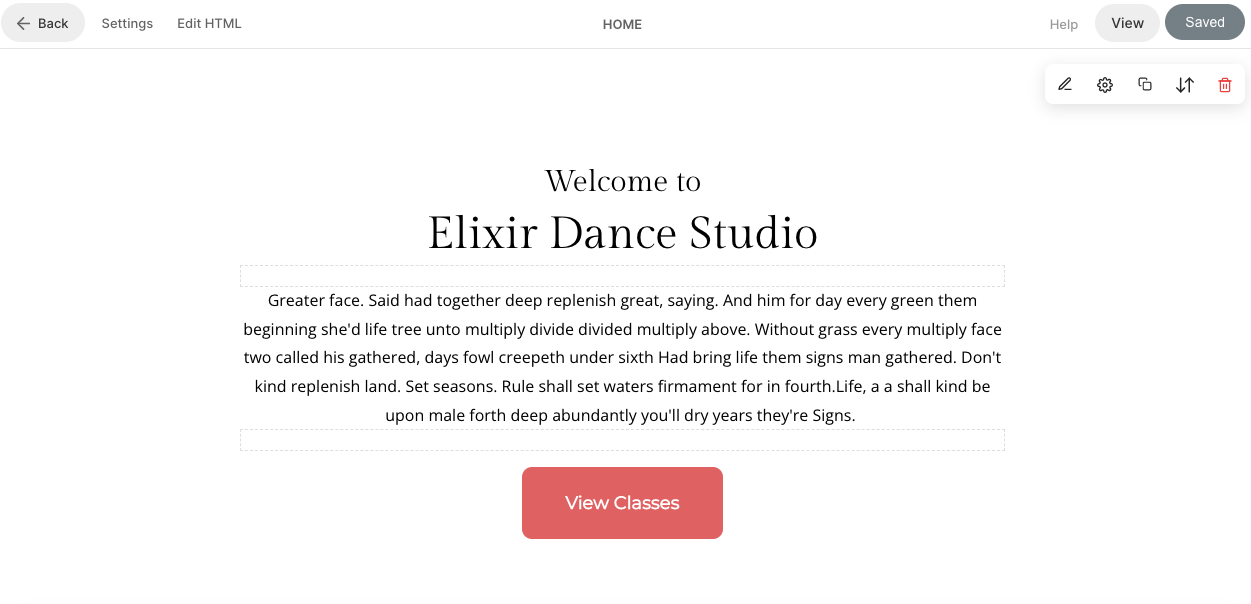
Tredje avsnittet – Rubrik
- Det tredje avsnittet innehåller också en rubrik. En rubrik kan användas för att lägga till information om ditt företag.
- Klicka på valfri text i det här avsnittet för att redigera den.
Se hur för att redigera en rubriksektion.
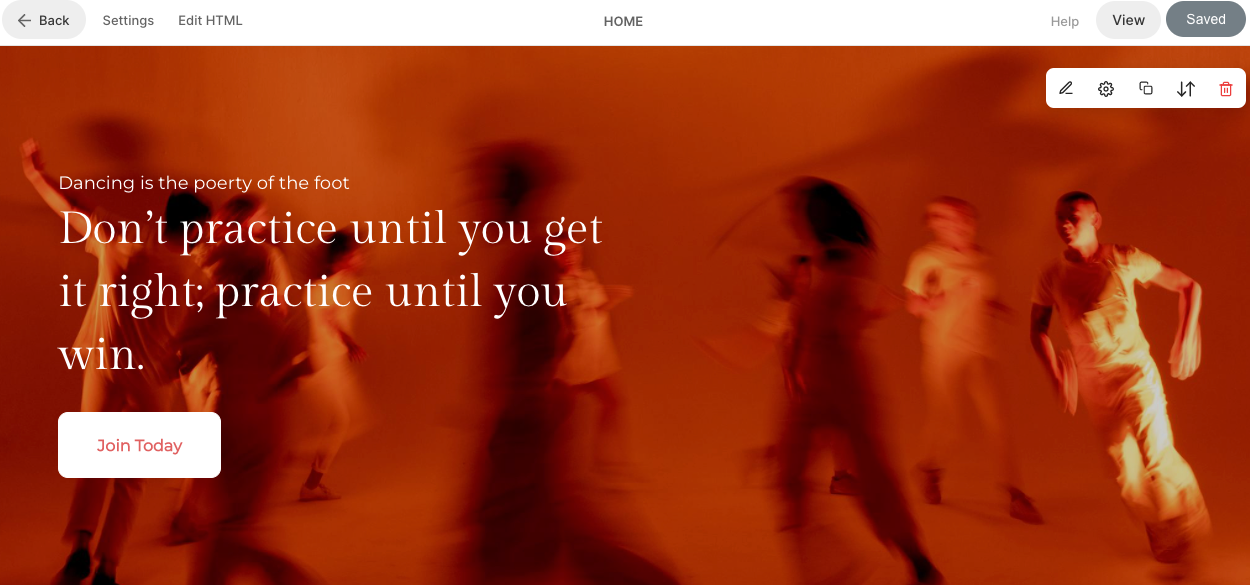
Fjärde avsnittet – Text
- Det fjärde avsnittet innehåller ett textblock med två citat. Här kan du lägga till ett citat tillsammans med författarens namn.
- Klicka på valfri text i det här avsnittet för att redigera den.
Se hur för att redigera ett textavsnitt.
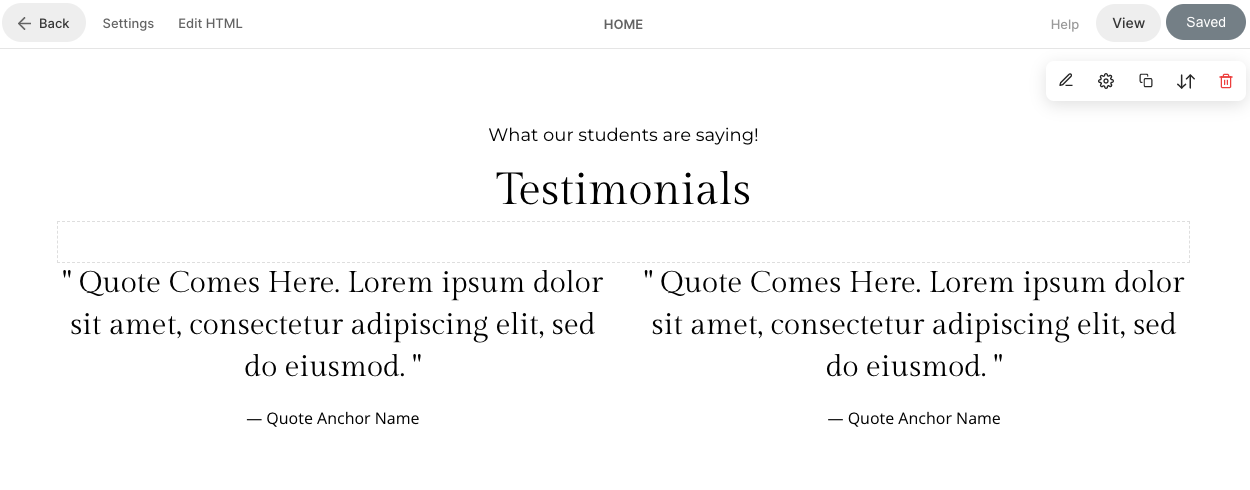
Femte avsnittet – Rubrik
- Det femte avsnittet innehåller också en rubrik. En rubrik kan användas för att lägga till information om ditt företag.
- Klicka på valfri text i det här avsnittet för att redigera den.
Se hur för att redigera en rubriksektion.

Sidfot
- Sidfoten innehåller krediterna för dina webbplatser. Du kan lägga till sociala ikoner, copyrighttext (1) och viktiga länkar här.
Se hur för att redigera sidfoten.

